在win10中,未经签名的驱动程序不能使用,这会导致部分硬件出现问题,此时就需要手动关闭win10 的默认驱动验证。
方法一:好在这个永久关闭验证的方法很简单,只需一个命令就可以搞定。
1、在开始按钮点击右键,选择“命令提示符(管理员)”
2、执行以下命令(复制后,在命令提示符中单击鼠标右键即可完成粘贴,然后按回车键执行):
bcdedit.exe /set nointegritychecks on
3、命令瞬间执行完毕,若想恢复默认验证,执行如下命令即可:
bcdedit.exe /set nointegritychecks off
如果你有未签名的硬件驱动需要使用,不妨尝试运行一下第一个命令,也许由此引发的问题就可以暂时解决。不过微软的驱动强制签名政策也是出于安全考虑,如果你没遇到类似问题,还是别关闭签名验证为好。
方法二:
禁用方法如下:
1、点击开始菜单,选择设置按钮,进入Windows设置。选择【更新和安全】。

2、然后找到【恢复】(recovery)菜单,选择高级启动下的【立即重新启动】按钮,重启Win10系统。
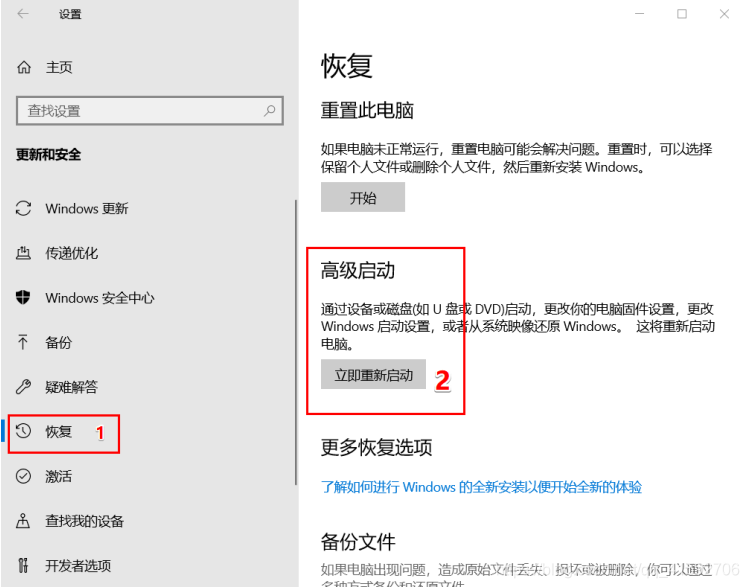
3、重启后选择【疑难解答】。
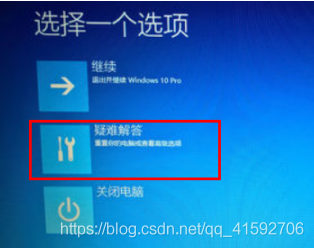
4、选择【高级选项】。
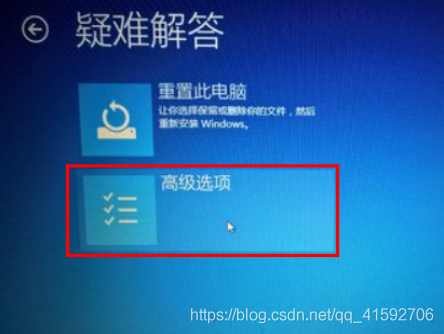
5、选择【启动设置】。
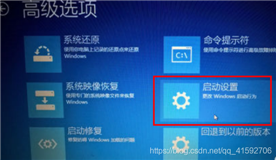
6、点击【重启】
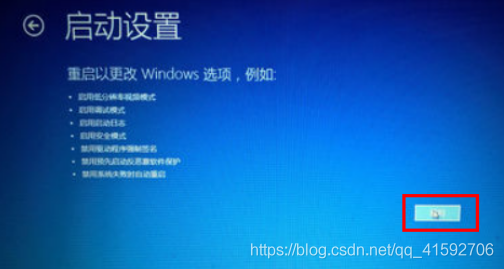
7、按提示输入“7”禁用驱动程序强制签名。
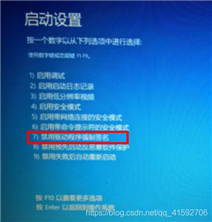
8、重新进入Win10系统后,就可以正常三方驱动软件了。